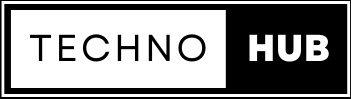ডেভেলপার অপশন ব্যবহার: আপনার অ্যান্ড্রয়েড ডিভাইসের সম্পূর্ণ ক্ষমতা উন্মোচন
ডেভেলপার অপশন ব্যবহার করার নির্দেশিকা

ডেভেলপার অপশন একটি লুকানো সেটিংস মেনু যা আপনার অ্যান্ড্রয়েড মোবাইলে বিশেষ কিছু ফিচার এবং টুলস ব্যবহারের সুযোগ দেয়। এটি সাধারণত অ্যাপ ডেভেলপারদের জন্য তৈরি করা হয়েছে, তবে সাধারণ ব্যবহারকারীরাও এর মাধ্যমে বিভিন্ন সুবিধা উপভোগ করতে পারেন।
ডেভেলপার অপশন সক্রিয় করার পর, আপনি ইউএসবি ডিবাগিং, অ্যানিমেশন স্কেল পরিবর্তন, মক লোকেশন, ব্যাকগ্রাউন্ড প্রসেস সীমাবদ্ধতা, এবং আরও অনেক কিছু করতে পারবেন। আসুন জেনে নিই কীভাবে মোবাইলে ডেভেলপার অপশন ব্যবহার করা যায়।
ডেভেলপার অপশন চালু করার পদ্ধতি:

১. সেটিংসে যান:
প্রথমে আপনার মোবাইলের Settings (সেটিংস) মেনুতে যান।
২. About Phone বা ডিভাইসের তথ্য নির্বাচন করুন:
স্ক্রল করে নিচের দিকে যান এবং About Phone (এবাউট ফোন) বা System (সিস্টেম) অপশনে যান। এরপর, Software Information (সফটওয়্যার ইনফরমেশন) বা Build Number (বিল্ড নাম্বার) অপশনটি খুঁজুন।
৩. Build Number এ বারবার ক্লিক করুন:
এখন Build Number (বিল্ড নাম্বার) অপশনে ট্যাপ করুন। আপনাকে এটি ৭ বার ট্যাপ করতে হবে। কয়েকবার ট্যাপ করার পর, একটি পপ-আপ আসবে যেখানে লেখা থাকবে “You are now a developer!” (আপনি এখন একজন ডেভেলপার!)।
৪. ডেভেলপার অপশন সক্রিয় করুন:
ডেভেলপার অপশন সক্রিয় হয়ে গেলে, Settings (সেটিংস) মেনুতে ফিরে যান। সেখানে Developer Options (ডেভেলপার অপশন) নামে একটি নতুন মেনু দেখতে পাবেন। এটি সাধারণত System (সিস্টেম) মেনুর অধীনে পাওয়া যায়।
ডেভেলপার অপশনের বিভিন্ন সুবিধা:

১. USB ডিবাগিং চালু করুন:
ইউএসবি ডিবাগিং অপশনটি সক্রিয় করলে, আপনি আপনার ফোনকে কম্পিউটারের সাথে সংযুক্ত করে বিভিন্ন ডেভেলপমেন্ট টুলস এবং সফটওয়্যার ব্যবহার করতে পারবেন। এটি মূলত অ্যাপ ডেভেলপারদের জন্য খুবই কার্যকর, তবে সাধারণ ব্যবহারকারীরাও এটি ব্যবহার করতে পারেন।
২. অ্যানিমেশন স্কেল পরিবর্তন:
ফোনের অ্যানিমেশন স্কেল পরিবর্তন করে, আপনার ফোনের প্রতিক্রিয়ার সময় (রেসপন্স টাইম) কমাতে পারেন। এর মাধ্যমে আপনার ফোনটি আরও দ্রুত কাজ করবে। এর জন্য Window Animation Scale, Transition Animation Scale, Animator Duration Scale অপশনগুলো পরিবর্তন করতে পারেন।
৩. মক লোকেশন অ্যাপ নির্বাচন:
ডেভেলপার অপশনের মাধ্যমে আপনি মক লোকেশন (নকল অবস্থান) ব্যবহার করতে পারেন। এটি মূলত ডেভেলপারদের জন্য তৈরি হলেও, সাধারণ ব্যবহারকারীরাও এটি ব্যবহার করে বিভিন্ন অ্যাপ্লিকেশন টেস্ট করতে পারেন।
৪. ব্যাকগ্রাউন্ড প্রক্রিয়া সীমিত করা:
ডিভাইসের পারফরম্যান্স উন্নত করতে এবং ব্যাটারি লাইফ বাড়াতে, ডেভেলপার অপশনে গিয়ে Background Process Limit (ব্যাকগ্রাউন্ড প্রক্রিয়া সীমা) অপশনের মাধ্যমে ব্যাকগ্রাউন্ডে চলমান অ্যাপগুলোর সংখ্যা সীমিত করতে পারেন।
৫. Force GPU Rendering:
এই অপশনটি চালু করলে, আপনার মোবাইলের গ্রাফিক্স প্রসেসিং ইউনিট (GPU) ব্যবহার করে 2D গ্রাফিক্স রেন্ডার করবে, যা সাধারণত ফোনের পারফরম্যান্স বাড়ায়।
সতর্কতা:
ডেভেলপার অপশন ব্যবহারে সতর্ক থাকুন, কারণ এটি ভুলভাবে ব্যবহার করলে আপনার মোবাইলের পারফরম্যান্স বা নিরাপত্তা সমস্যায় পড়তে পারে। এমন কোনো সেটিং পরিবর্তন করবেন না যা সম্পর্কে আপনি নিশ্চিত নন।
অ্যানিমেশন স্কেল পরিবর্তন করার পদ্ধতি

অ্যানিমেশন স্কেল পরিবর্তন করলে আপনার মোবাইলের অ্যানিমেশনগুলির গতি দ্রুত বা ধীর করা যায়, যা ফোনের প্রতিক্রিয়া সময় (রেসপন্স টাইম) কমাতে সহায়ক। এটি ফোনের সামগ্রিক পারফরম্যান্সকে আরও দ্রুত মনে করতে সাহায্য করতে পারে। নিচে অ্যানিমেশন স্কেল পরিবর্তনের ধাপগুলি দেওয়া হলো:
অ্যানিমেশন স্কেল পরিবর্তনের ধাপসমূহ:
১. ডেভেলপার অপশন চালু করুন:
প্রথমে আপনাকে ডেভেলপার অপশন চালু করতে হবে। যদি আপনি ইতিমধ্যেই এটি চালু করে না থাকেন, তবে নিচের ধাপগুলো অনুসরণ করুন:
- Settings (সেটিংস) মেনুতে যান।
- About Phone (এবাউট ফোন) অথবা System (সিস্টেম) অপশনে ক্লিক করুন।
- Build Number (বিল্ড নাম্বার) খুঁজে বের করে সেটি ৭ বার ট্যাপ করুন যতক্ষণ না “You are now a developer!” নোটিফিকেশনটি আসে।
২. ডেভেলপার অপশনে যান:
ডেভেলপার অপশন চালু করার পর, Settings (সেটিংস) মেনুতে ফিরে যান এবং Developer Options (ডেভেলপার অপশন) এ ক্লিক করুন।
৩. অ্যানিমেশন স্কেল অপশন খুঁজুন:
ডেভেলপার অপশনে প্রবেশ করার পর, নিচের দিকে স্ক্রল করে খুঁজে নিন:
- Window Animation Scale (উইন্ডো অ্যানিমেশন স্কেল)
- Transition Animation Scale (ট্রানজিশন অ্যানিমেশন স্কেল)
- Animator Duration Scale (অ্যানিমেটর ডিউরেশন স্কেল)
৪. অ্যানিমেশন স্কেল পরিবর্তন করুন:
প্রতিটি অ্যানিমেশন স্কেলের উপর ট্যাপ করুন এবং একটি নতুন স্কেল নির্বাচন করুন। সাধারণত, এগুলোর জন্য নিম্নলিখিত অপশন থাকে:
- Animation Off (অ্যানিমেশন বন্ধ): অ্যানিমেশন বন্ধ করে দেবে, ফলে অ্যাপ্লিকেশন এবং মেনু খোলার সময় খুব দ্রুত হবে।
- Animation Scale .5x (অ্যানিমেশন স্কেল .5x): ডিফল্ট সেটিংসের তুলনায় অ্যানিমেশন গতি দ্বিগুণ করবে।
- Animation Scale 1x (অ্যানিমেশন স্কেল 1x): এটি ডিফল্ট সেটিং।
- Animation Scale 2x বা 10x (অ্যানিমেশন স্কেল ২x বা ১০x): অ্যানিমেশন গতি ধীর করবে।
৫. ফোনের পারফরম্যান্স চেক করুন:
স্কেল পরিবর্তনের পর আপনার মোবাইলের পারফরম্যান্স চেক করুন। যদি আপনার ফোন দ্রুত প্রতিক্রিয়া না করে তবে আপনি সেটিংস পুনরায় পরিবর্তন করতে পারেন।
অ্যানিমেশন স্কেল পরিবর্তনের সুবিধা:
- ফোনের গতি বাড়ানো: অ্যানিমেশন স্কেল কমিয়ে (যেমন 0.5x বা Off) আপনার ফোনের অ্যাপ খোলার সময় এবং অন্যান্য কাজ দ্রুত করতে পারবেন।
- ব্যাটারি লাইফ বৃদ্ধি: অ্যানিমেশন কমালে ফোনের ব্যাটারি কম খরচ হয়।
- ফ্লুইড ইউজার ইন্টারফেস: অ্যানিমেশন ধীর বা দ্রুত করার মাধ্যমে আপনার ইউজার ইন্টারফেসের অভিজ্ঞতা কাস্টমাইজ করা যায়।
ডেভেলপার অপশনের সুবিধা
অ্যান্ড্রয়েড ফোনে ডেভেলপার অপশন চালু করলে আপনি কিছু অতিরিক্ত সেটিংস এবং টুলস ব্যবহার করতে পারেন যা সাধারণত লুকানো থাকে। এই অপশনগুলো মূলত অ্যাপ ডেভেলপারদের জন্য তৈরি করা হলেও, সাধারণ ব্যবহারকারীরাও কিছু নির্দিষ্ট সুবিধা উপভোগ করতে পারেন। নিচে ডেভেলপার অপশনের কয়েকটি প্রধান সুবিধা তুলে ধরা হলো:
১. ইউএসবি ডিবাগিং (USB Debugging):
- বিস্তারিত নিয়ন্ত্রণ: এটি আপনার মোবাইলকে কম্পিউটারের সাথে সংযুক্ত করে অ্যাপ ডেভেলপমেন্ট টুল ব্যবহার করতে সহায়ক। এটি সাধারণত ডেভেলপাররা অ্যাপ্লিকেশন ডিবাগ করার জন্য ব্যবহার করেন।
- কাস্টম রম ইনস্টলেশন: ইউএসবি ডিবাগিং চালু থাকলে আপনি কাস্টম রম ফ্ল্যাশ করতে পারবেন।
২. অ্যানিমেশন স্কেল নিয়ন্ত্রণ:
- ফোনের গতি বাড়ানো: ডেভেলপার অপশন থেকে আপনি অ্যানিমেশন স্কেল পরিবর্তন করতে পারবেন, যা ফোনের অ্যানিমেশন গতি কমিয়ে ফোনকে আরও দ্রুতগতির করে তোলে।
- ব্যাটারি খরচ কমানো: অ্যানিমেশন বন্ধ বা কমালে ব্যাটারি খরচ কিছুটা কমে যায়।
৩. মক লোকেশন (Mock Location):
- লোকেশন টেস্টিং: ডেভেলপার অপশন থেকে মক লোকেশন চালু করলে আপনি আপনার ফোনের অবস্থান নকল করতে পারেন, যা সাধারণত অ্যাপ ডেভেলপমেন্ট ও টেস্টিংয়ের জন্য ব্যবহৃত হয়। এছাড়াও, কিছু নির্দিষ্ট অ্যাপের মাধ্যমে ভুয়া অবস্থান ব্যবহার করার জন্য এটি কাজ করে।
৪. ব্যাকগ্রাউন্ড প্রক্রিয়া সীমাবদ্ধ করা:
- পারফরম্যান্স উন্নতি: ডেভেলপার অপশন থেকে ব্যাকগ্রাউন্ড প্রক্রিয়ার সংখ্যা সীমিত করে ফোনের র্যাম ব্যবহারের উন্নতি করা যায়, যা ফোনের পারফরম্যান্স উন্নত করতে সাহায্য করে।
- ব্যাটারি লাইফ বৃদ্ধি: ব্যাকগ্রাউন্ডে চলমান অ্যাপের সংখ্যা সীমিত করলে ব্যাটারি জীবনও বৃদ্ধি পায়।
৫. ফোর্স জিপিইউ রেন্ডারিং (Force GPU Rendering):
- গ্রাফিক্স পারফরম্যান্স উন্নতি: এই অপশনটি চালু করলে আপনার ফোনের গ্রাফিক্স প্রসেসিং ইউনিট (GPU) 2D গ্রাফিক্স রেন্ডার করবে, যা কিছু ক্ষেত্রে গ্রাফিক্স পারফরম্যান্স বাড়ায় এবং ইউজার ইন্টারফেস মসৃণ করে।
৬. স্টে আওয়েক (Stay Awake):
- ডেভেলপমেন্ট এবং টেস্টিং সুবিধা: এই অপশনটি চালু করলে ফোন চার্জের সময় অটো-লক হবে না, যা ডেভেলপারদের জন্য অ্যাপ টেস্টিংয়ের সময় সুবিধাজনক।
৭. বিটা এবং প্রিভিউ ফিচার অ্যাক্সেস:
- নতুন ফিচার পরীক্ষা: ডেভেলপার অপশন চালু করার মাধ্যমে কিছু নির্দিষ্ট বিটা ফিচার বা প্রিভিউ অপশনের অ্যাক্সেস পাওয়া যায়, যা সাধারণ ব্যবহারকারীর জন্য উপলব্ধ নয়।
৮. এপিআই এবং ডিভাইস সেটিংসের অ্যাক্সেস:
- অ্যাপ ডেভেলপমেন্ট টেস্টিং: অ্যাপ ডেভেলপমেন্টের জন্য কিছু বিশেষ ধরনের এপিআই টেস্ট করার সুবিধা পাওয়া যায়, যা সাধারণত লুকানো থাকে।
৯. ব্লুটুথ এবং ইউএসবি কনফিগারেশন:
- কাস্টমাইজেশন: ব্লুটুথ অডিও কোডেক পরিবর্তন করা বা ইউএসবি কনফিগারেশন পরিবর্তন করার সুবিধা পাওয়া যায়, যা অডিও কোয়ালিটি এবং ডেটা ট্রান্সফার স্পিড উন্নত করতে সহায়ক।
১০. অটোমেটিক সিস্টেম আপডেট:
- বিকাশকারী সুবিধা: অ্যান্ড্রয়েড সিস্টেম আপডেটের জন্য সঠিক সময় নির্ধারণ করতে পারেন, যা ডিভাইসের উন্নতিতে সহায়ক।
ডেভেলপার অপশন ব্যবহারের ঝুঁকি
ডেভেলপার অপশন ব্যবহার করে মোবাইলের বিভিন্ন লুকানো সেটিংস এবং টুলস ব্যবহারের সুযোগ পাওয়া যায়, যা ফোনের পারফরম্যান্স এবং কার্যক্ষমতা উন্নত করতে সহায়ক হতে পারে। তবে, ডেভেলপার অপশন ব্যবহারে কিছু ঝুঁকি রয়েছে। এগুলি জানলে আপনি সচেতনভাবে এই অপশনটি ব্যবহার করতে পারবেন। নিচে ডেভেলপার অপশনের কিছু প্রধান ঝুঁকি উল্লেখ করা হলো:
১. নিরাপত্তা ঝুঁকি (Security Risks):
- ইউএসবি ডিবাগিং: ইউএসবি ডিবাগিং চালু থাকলে আপনার ফোনকে হ্যাকার বা ম্যালওয়্যার আক্রমণের জন্য উন্মুক্ত করে দিতে পারে। যখন ফোনটি কম্পিউটারের সাথে সংযুক্ত থাকে, তখন দূষিত সফটওয়্যার বা অ্যাপ্লিকেশন আপনার ফোনে সহজেই অ্যাক্সেস পেতে পারে।
- মক লোকেশন: মক লোকেশন সক্রিয় রাখলে কিছু অ্যাপ আপনার সঠিক অবস্থান জানতে ব্যর্থ হতে পারে, যা নিরাপত্তা এবং গোপনীয়তার জন্য ঝুঁকিপূর্ণ।
২. ডেটা লিক এবং হারিয়ে যাওয়ার ঝুঁকি (Data Leak and Loss Risks):
- ফ্যাক্টরি রিসেট এবং ডেটা মুছে ফেলা: ভুলভাবে ডেভেলপার অপশন ব্যবহার করলে বা সেটিংস পরিবর্তন করলে ডিভাইসে থাকা গুরুত্বপূর্ণ ডেটা হারিয়ে যেতে পারে বা মুছে যেতে পারে।
- রিসেট প্রোটেকশন বাইপাস: কিছু ক্ষেত্রে ডেভেলপার অপশন ব্যবহার করে ডিভাইসের ফ্যাক্টরি রিসেট প্রোটেকশন বাইপাস করা যায়, যা ডিভাইসের চুরি বা ক্ষতির সময় ডেটা সুরক্ষিত রাখতে বাধা দেয়।
৩. ফোনের পারফরম্যান্স খারাপ হওয়া (Performance Issues):
- অতিরিক্ত ব্যাকগ্রাউন্ড প্রক্রিয়া: ডেভেলপার অপশনের কিছু সেটিংস যেমন ব্যাকগ্রাউন্ড প্রক্রিয়া সীমাবদ্ধতা ভুলভাবে কনফিগার করা হলে ফোনের পারফরম্যান্স খারাপ হতে পারে।
- Force GPU Rendering: এই অপশনটি সব অ্যাপের জন্য কার্যকর নয়। এটি চালু রাখলে ফোনের পারফরম্যান্স খারাপ হতে পারে এবং ব্যাটারি দ্রুত শেষ হতে পারে।
৪. সিস্টেম স্ট্যাবিলিটি সমস্যা (System Stability Issues):
- সিস্টেম ক্র্যাশ: ভুলভাবে ডেভেলপার অপশন পরিবর্তন করলে ফোনের সিস্টেম ক্র্যাশ বা হ্যাং হয়ে যেতে পারে।
- অ্যাপ ক্র্যাশ: ডেভেলপার অপশন ব্যবহার করে কিছু সেটিংস পরিবর্তন করলে কিছু অ্যাপ কাজ করতে ব্যর্থ হতে পারে বা ক্র্যাশ করতে পারে।
৫. ব্যাটারি দ্রুত শেষ হওয়া (Battery Drain):
- অ্যানিমেশন স্কেল এবং GPU রেন্ডারিং: অ্যানিমেশন স্কেল বাড়িয়ে দিলে বা Force GPU Rendering চালু রাখলে ব্যাটারি দ্রুত শেষ হতে পারে।
- সক্রিয় ডেভেলপার অপশন: কিছু ডেভেলপার অপশন চালু থাকলে ফোনের ব্যাটারি লাইফ কমে যায়, কারণ এগুলি ফোরগ্রাউন্ড এবং ব্যাকগ্রাউন্ডে বেশি প্রসেসিং ক্ষমতা ব্যবহার করে।
৬. ডিভাইসের ওয়ারেন্টি হারানোর ঝুঁকি (Warranty Void):
- কাস্টম রম বা রুট করা: ডেভেলপার অপশন থেকে ইউএসবি ডিবাগিং চালু করে রুট এক্সেস বা কাস্টম রম ইনস্টল করলে অনেক সময় ফোনের ওয়ারেন্টি বাতিল হয়ে যেতে পারে।
৭. আন-ইনটেনশনাল কনফিগারেশন পরিবর্তন (Unintentional Configuration Changes):
- অনভিজ্ঞ ব্যবহারকারীদের জন্য ঝুঁকি: অনভিজ্ঞ ব্যবহারকারীরা ডেভেলপার অপশনের ভুল সেটিংস পরিবর্তন করে ফোনের কার্যক্ষমতা এবং সিস্টেমের স্থায়িত্ব সমস্যায় ফেলতে পারেন।
ডেভেলপার অপশন বন্ধ করার পদ্ধতি
যদি আপনি আপনার অ্যান্ড্রয়েড ডিভাইসে ডেভেলপার অপশন ব্যবহার করার পর এটি বন্ধ করতে চান, তাহলে নিচের সহজ ধাপগুলো অনুসরণ করতে পারেন। এটি আপনার ডিভাইসের সাধারণ ব্যবহারের জন্য নিরাপত্তা এবং পারফরম্যান্স বজায় রাখতে সাহায্য করবে।
ডেভেলপার অপশন বন্ধ করার ধাপ:
১. সেটিংসে যান:
- আপনার মোবাইলের Settings (সেটিংস) অ্যাপ্লিকেশনটি খুলুন।
- ডেভেলপার অপশনে প্রবেশ করুন:
- System (সিস্টেম) বা Additional settings (অতিরিক্ত সেটিংস) এর অধীনে Developer Options (ডেভেলপার অপশন) নির্বাচন করুন।
- ডেভেলপার অপশন বন্ধ করুন:
- Developer Options (ডেভেলপার অপশন) স্ক্রীনে, উপরের দিকের সুইচ বা টগল বাটনে ট্যাপ করুন, যা ডেভেলপার অপশনগুলো অন/অফ করবে।
- এটি অফ করার পর, সব ডেভেলপার অপশন স্বয়ংক্রিয়ভাবে বন্ধ হয়ে যাবে এবং আপনার মোবাইল সাধারণ ব্যবহারকারীর মতো আচরণ করবে।
- ডেভেলপার অপশন সম্পূর্ণভাবে বন্ধ করতে ফোন রিস্টার্ট করুন:
- কিছু ডিভাইসে, ডেভেলপার অপশন সম্পূর্ণভাবে বন্ধ করতে Settings (সেটিংস) এ ফিরে যান এবং Developer Options (ডেভেলপার অপশন) অপশনটি আরও একটি বার ট্যাপ করুন।
- এরপর, Settings (সেটিংস) মেনু থেকে ফোনটি রিস্টার্ট করুন।
ডেভেলপার অপশন পুরোপুরি নিষ্ক্রিয় করার উপায়:
ফ্যাক্টরি রিসেট:
- ফ্যাক্টরি রিসেট (Factory Reset) আপনার ডিভাইসের সব সেটিংস এবং ডেটা মুছে ফেলবে, এবং ডেভেলপার অপশনসহ সব কাস্টম কনফিগারেশন মুছে ফেলবে। তবে, এটি আপনার ফোনের সমস্ত ডেটা মুছে ফেলবে, তাই এটি করার আগে গুরুত্বপূর্ণ ডেটা ব্যাকআপ করা প্রয়োজন।
- Settings (সেটিংস) > System (সিস্টেম) > Reset (রিসেট) > Factory Data Reset (ফ্যাক্টরি ডেটা রিসেট) নির্বাচন করুন।
উপসংহার:
ডেভেলপার অপশন বন্ধ করার মাধ্যমে আপনি আপনার মোবাইলের নিরাপত্তা এবং পারফরম্যান্স বজায় রাখতে পারবেন। সাধারণভাবে, ডেভেলপার অপশন বন্ধ করা খুবই সহজ এবং এটি আপনার ডিভাইসের ব্যবহারযোগ্যতা উন্নত করতে সহায়ক। যদি আপনি এই অপশনগুলির সাথে পরিচিত না হন বা কোন পরিবর্তন নিয়ে সন্দিহান থাকেন, তাহলে ডেভেলপার অপশন বন্ধ রাখা ভাল।